22个回答
29
你可以尝试这个链接:Android Studio error: "Environment variable does not point to a valid JVM instalation"。这对我很有用。如果你打开的是64位的Android Studio,你需要将JAVA_HOME添加为环境变量。
"C:\Program Files\Java\jdk..."
如果是32位
"C:\Program Files(x86)\Java\jdk..."
不要在路径末尾加上 "\bin"。
- chaitanya
1
确保您实际上不要输入引号。一旦我删除了它们,我的程序就可以正常工作了(win7x64)。 - shade4159
13
- Arpit Patel
2
你的wc很高兴听到这个。 - Arpit Patel
谢谢兄弟,我把分号加成了JAVA_HOME的反斜杠值。 - Chirag Jain
8
为了解决这个问题,只需从我的JAVA_HOME变量中删除"\bin"即可。
注意:一定要将JAVA_HOME路径变量放在“系统变量”而不是“用户变量”中。如果路径变量在用户中,Android Studio将找不到路径。
注意:一定要将JAVA_HOME路径变量放在“系统变量”而不是“用户变量”中。如果路径变量在用户中,Android Studio将找不到路径。
- Hemant Ramphul
5
我遇到了同样的问题很多周。 对我有用的方法: 卸载笔记本电脑上的所有Java 然后安装JDK 7 64位, 删除JAVA_HOME并添加JDK_HOME。
- MRAgrawal
4
为了解决“Android Studio - JAVA_HOME doesn't point to a valid JVM installation Problem”问题,请按照以下步骤操作:
第一步:通过在开始菜单搜索框中键入“cmd”打开命令窗口。
第二步:现在将目录更改为Android Studio安装目录:
cd "c:\Program Files (x86)\Android\android-studio\bin"
第三步:键入“studio.bat”并按Enter键。如果JAVA环境变量未正确设置,则应收到以下错误消息。
第一步:通过在开始菜单搜索框中键入“cmd”打开命令窗口。
第二步:现在将目录更改为Android Studio安装目录:
cd "c:\Program Files (x86)\Android\android-studio\bin"
第三步:键入“studio.bat”并按Enter键。如果JAVA环境变量未正确设置,则应收到以下错误消息。
步骤 4:因此,很明显 Android Studio 无法读取 JDK 的位置。你需要做的就是根据本指南中提到的步骤设置 JAVA_HOME 和 JDK_HOME 环境变量。
步骤 5:关闭现有的命令窗口。这一步非常重要,否则新设置的变量将不会反映出来。
步骤 6:重新启动命令窗口,输入以下命令以确保环境变量已正确设置。
echo %JAVA_HOME%
步骤 7:现在将目录更改为 Android Studio 安装目录。
cd "c:\Program Files (x86)\Android\android-studio\bin"
步骤 8:输入‘studio.bat‘并按回车键。现在,Android Studio 将正常启动。
- Ahlem Jarrar
3
我使用的是Windows 8。
2个步骤:
下载
jdk-7u80-windows-x64.exe1.1 这是在https://developer.android.com/sdk/index.html#Requirements中的要求。
将
JAVA_HOME设置为C:\ Program Files \ Java \ jdk1.7.0_80
注意:不要安装在 Program Files (x86) 中。
- Guiovanni Jules
2
请记住,您必须将JAVA_HOME变量设置为C:\ Program Files \ Java \ jdk1.8.0_31,就像您设置JDK_HOME变量一样。 :)
请参考此帖子:Android Studio在Windows 7上安装失败,找不到JDK
另外,您可以尝试安装旧版本的Java,因为最新版本可能与您的IDE不兼容。 参考资料:Android Studio错误:“环境变量未指向有效的JVM安装”
请参考此帖子:Android Studio在Windows 7上安装失败,找不到JDK
另外,您可以尝试安装旧版本的Java,因为最新版本可能与您的IDE不兼容。 参考资料:Android Studio错误:“环境变量未指向有效的JVM安装”
- Anfaje
2
我已经将两个变量设置为C:\Program Files\Java\jdk1.8.0_31。 - oneshotfinch
也许尝试安装旧版本的Java。全新的版本并不总是与开发环境兼容。 - Anfaje
2
JAVA_HOME路径:C:\Program Files\Java\jdk1.8.0_102\ //从PATH变量中复制
如果有引号,请将其删除。
如果您的系统是32位,则执行studio.exe
如果您的系统是64位,则只需执行studio64.exe
这解决了我的问题。
- Jasmeen
网页内容由stack overflow 提供, 点击上面的可以查看英文原文,
原文链接
原文链接
- 相关问题
- 11 JAVA_HOME设置为无效目录 Android Studio (Flutter)
- 11 Android Studio找不到JAVA_HOME
- 5 在使用elastic search的服务安装命令时,出现了"JAVA_HOME指向无效的Java安装问题"。
- 67 安装Android Studio时,出现“未指向有效的JVM安装”的错误。
- 44 使用Android Studio时出现“未找到JVM”,已设置JAVA_HOME。
- 4 Android Studio: "找不到JVM安装。请安装32位JDK"
- 90 Android Studio - 找不到JVM安装
- 23 Android Studio错误: "环境变量未指向有效的JVM安装"
- 19 IntelliJ - 无法启动 - "JAVA_HOME 没有指向有效的 JVM 安装"
- 31 JAVA_HOME没有指向JDK

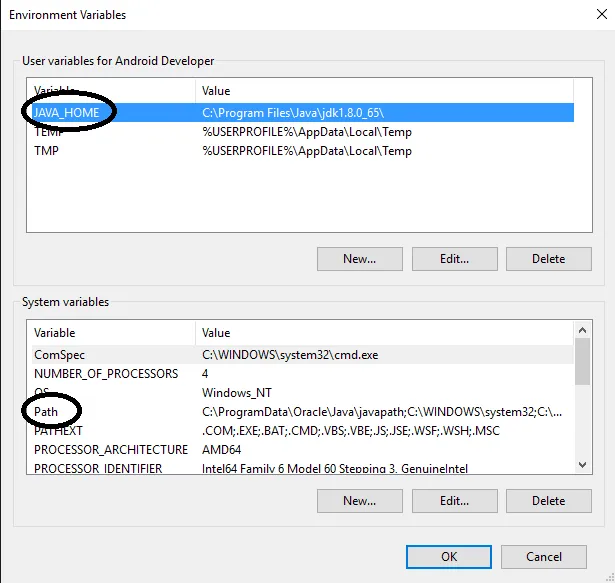
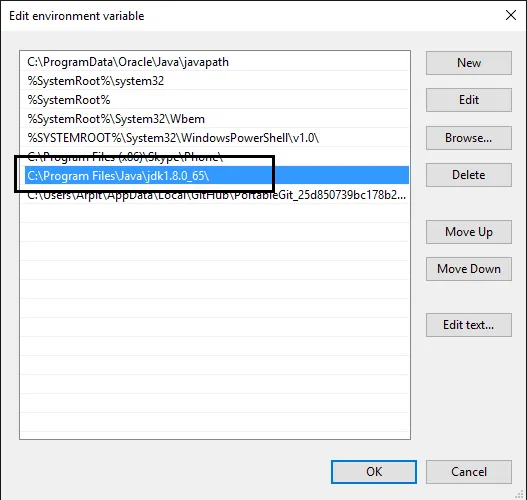
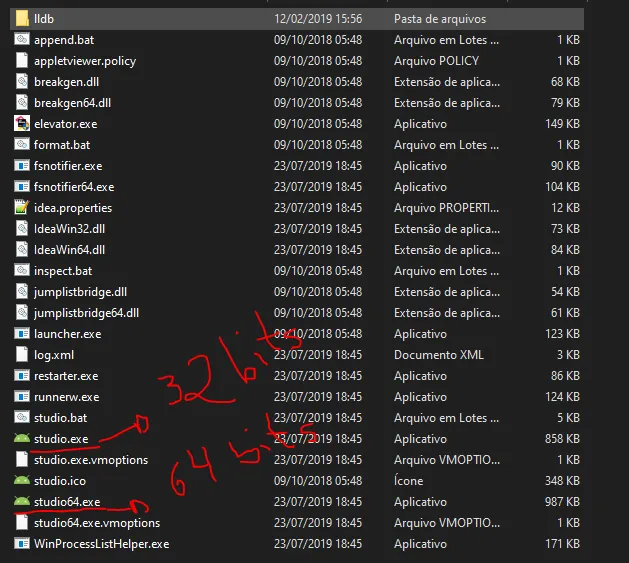
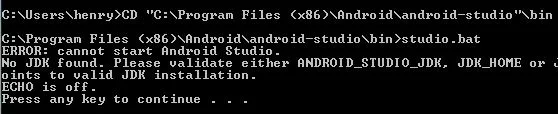
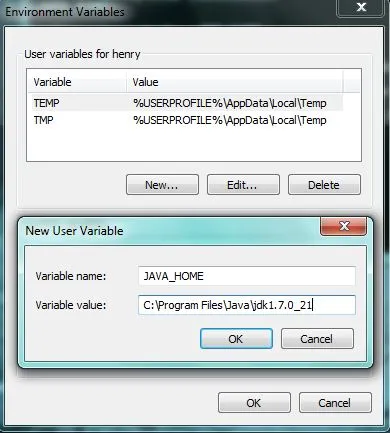
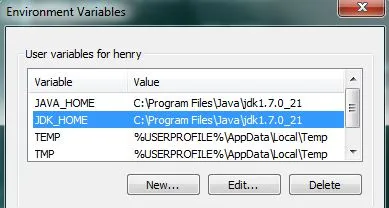
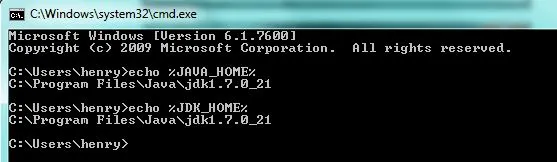
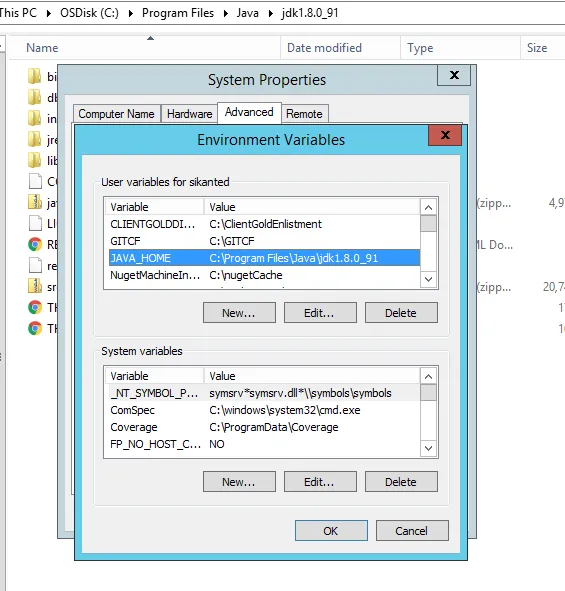
文件 -> 其他设置 -> 默认项目结构... 在 JDK 安装上会看到什么? - Claudio Redi